情報収集アプリならfeedly!無料で何百サイトも効率的に
多くのマーケターは、新たにローンチされたサービス、新製品情報、最新のマーケティング情報をインターネット経由で取得していると思います。
しかし、限られた時間の中で多くの情報をインプットし、判断していくためには、効率的な収集手段が不可欠です。
そこで、今回ご紹介したいのが情報収集をするのに最適な「feedly」というRSS受信サービスです。
feedly自体は有名なサービスですが、本ページではfeedlyを軸とした、情報収集から情報のストック、検索までをノンストレスで行えるワークフローをご紹介します。
最新Evernoteの使い方。ビジネス活用方法【保存版】
情報収集のコツは深掘りすること!テレビ番組を支えるリサーチャーに聞いてきた!
1.feedlyとは
feedlyは無料で使えるRSSリーダーです。
RSSとは
RSSとは、Webサイトの見出しや要約などのメタデータを構造化して記述する
XMLベースのフォーマット。主にサイトの更新情報を公開するのに使われている。
参照元:IT用語辞典(http://e-words.jp/w/RSS.html)
かつてRSSリーダーは「Googleリーダー」や「livedoor Reader」などがありましたが、どちらもサービスが終了となり、本記事執筆時点ではfeedlyが国内で最も使われているRSSリーダーです。
feedlyで出来ることを簡単にまとめると以下のようになります。
- さまざまなサイトやブログ更新情報をまとめて管理できる
- 更新されたページは、feedly上で閲覧することが可能
- feedlyのアカウントを取得すれば、PCでもスマホでも情報の閲覧が可能
- お気に入り機能があり、後で読むのにも便利
- 他サービス・アプリとの連携が充実
英語サービスではありますが、使い方は簡単なので、難しい英語がわからなくても大丈夫です。
2.feedlyの基本的な使い方
ここからは、実際にfeedlyを使ってみましょう。
まずはPCでブラウザ版を使って基本的な要素を押さえていきます。
2-1.アカウントの登録
緑色の「Get Started」をクリックすると、別ウインドウで小さい画面が出てきます。
feedlyは専用のアカウントを作ることも出来ますが、GoogleやFacebookなど既に持っているアカウントを使ってログインが出来ます。
ちなみに筆者はGoogleアカウントでログインしています。
2-2.サイトの登録
ログインできたら、自分の読みたいサイトやブログのRSSリードを登録していきます。
登録の方法はいくつかあります。
2-2-1.feedly内で探す
既に誰かがfeedlyに登録しているサイトは、検索が可能で、ログイン後の画面中央にある検索バーにサイト名やドメインを入れると候補サイトのRSSフィードがヒットします。
また、検索バーの下にあるさまざまなテーマのボタンから探すことも出来ます。
登録したいサイトがあれば、「+」や「+feedly」をクリックすればOKです。
2-2-2.ブログの「feedly」ボタンから登録
マーケティング系のブログなどには、TwitterやFacebookに並んでこんなボタンが置かれていることがあります。
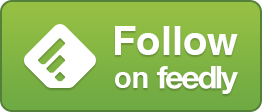
feedlyにログインしている状態でこのボタンをクリックすれば、簡単にそのブログを登録することが可能です。
2-2-3.Chrome拡張機能を使う
Chromeを使っている方ならば、feedly公式の拡張機能を使用することが可能です。
「feedly mini」をChromeに追加すると、ウインドウの右下にfeedlyのマークが表示されるようになります。それをクリックするとミニツールバーが開き、ここからRSSフィードを登録することが出来ます。
2-3.登録したサイトの記事を読む
ある程度のサイトを登録したら、feedlyを確認してみます。
登録したサイトの新着記事から順に並んで表示されていることが確認できるはずです。
登録した時のカテゴリ(feedlyでは「Collection」と呼んでいますが)毎に表示されるので、仕事で必要な情報、趣味、などと整理しておくと見やすくなります。
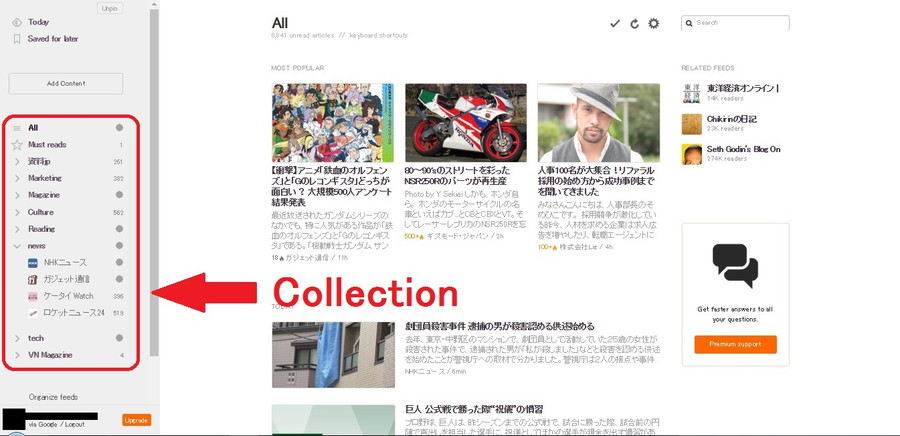
feedlyは「未読の記事を表示してくれる」ので、
一度読んだ記事は表示されなくなり、大量の情報を効率よくインプットすることができます。
2-4.Save for Later
注意したいのが、記事を読み直したい場合です。
feedlyは、既読記事は非表示になるため、あとで読みたい記事にはブックマークをつけておく必要があります。
ブックマークは「Save for Later」で登録することができますので、あとでゆっくり読みたい場合にはオススメの機能です。
2-5.Chrome拡張機能「feedly mini」は便利!
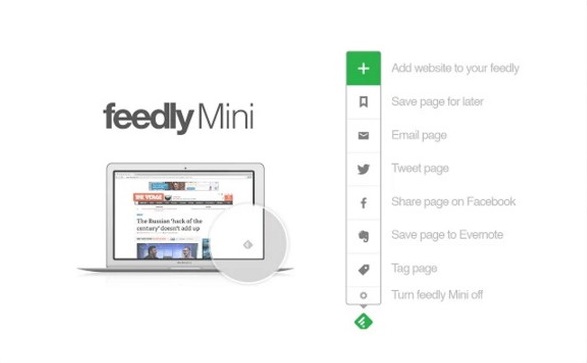
先ほど、サイトを登録できる方法として紹介したChromeの拡張機能「feedly mini」ですが、他にも出来ることがいくつもあるのでここでご紹介します。
・サイトをfeedlyに登録
・feedlyに登録していない(登録できない)ページをSave for later できる
・開いているページをメールやSNSでシェアできる
サイトの登録自体は頻繁に行うことではないかもしれませんが、気になった記事をブックマークしておいたり、SNSでシェアしたりできるのはかなり便利です。
Chromeユーザーはぜひ入れておくべき拡張機能のひとつです。
3.スマートフォンでfeedlyを使いこなす
feedlyはiPhoneやiPad、Android、Kindleなど各種スマートフォン・タブレットにも対応しています。公式アプリはもちろんのこと、サードパーティ製のアプリも充実しているので、自分の使い勝手の良いアプリを探すとさらに便利になります。
feedlyが使えるアプリの一覧がfeedlyのページ内にあったので、こちらもご参考まで。
<App Center>
スマートフォンでfeedlyを使う場合も基本は同じです。
先ほどブラウザ上でログインしたのと同じアカウントでログインすれば、登録したサイトや「Save for Later」も全て同期されています。
大量に未読記事が溜まっていても、サクサクとスワイプで読みたい記事を探せるので、筆者はiPhoneのほうがPCよりも使用頻度が高いです。
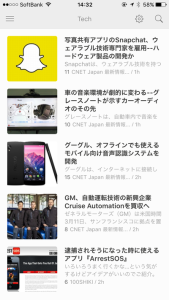
内蔵ブラウザで詳細記事も読むことが出来るので、スマートフォンユーザーは是非アプリ版も試してみてください。
<iPhoneアプリ> <Androidアプリ>
4.feedlyの活用法
実はここまではfeedlyのあくまで基本的な使い方のご紹介でした。
feedlyは、他のサービスと組み合わせることで、さらに便利に使うことができます。
4-1.Pocketとの連携
「Pocket」は、気になる記事を保存して「あとで読む」ことができるサービス。
PCのブラウザでもスマートフォンアプリでも使える便利なサービスですが、このPocketとfeedlyを連携させることで、情報のストックがますます便利になります。
feedlyでも「Save for Later」という「あとで読む」機能はついていますが、Pocketを中継することで、evernoteへの保存・SNSでのシェアなどの自由度が増します。
4-1-1.ブラウザの場合
連携の方法はとても簡単。feedlyで記事を開いたら、メニューの中にあるPocketのマークをクリックするだけです。
一度ログインしてしまえば連携が完了するので、あとは「あとで読む」記事をどんどん入れていくだけです。
4-1-2.スマートフォンアプリの場合
スマートフォンアプリの場合は、もっと簡単です。
設定後はfeedly上で記事を開かなくても、リスト表示されている記事を長押しするだけでPocketに保存することができます。
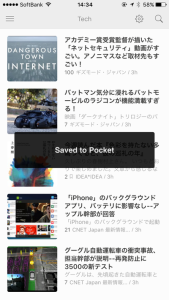
左上の「三」メニューをタップして、下のほうにある「Setting」を開きます。
上から3つめの「Favorite Saving Tool」をFeedlyからPocketに変更するだけでOKです。
4-2.evernoteとの連携
メモに画像、PDFやWEBページまで何でも保存ができるデジタルノートサービス「evernote」。
feedlyやPocketが「その時」や「少し後に読む」ことを想定したものであるのに対して、evernoteは片っ端から保存して「いざという時に検索」するというものです。
feedlyで見つけた記事で「あとで読む」どころか、保存しておきたいと思ったものは、どんどんevernoteに保存していきましょう。
・・・と言いたいところなのですが、feedlyでevernoteに保存ができるのは、実は有料オプションに申し込んだ時だけなのです。
直接ではないのですが、先述の方法でPocketに一旦保存して、Pocketの共有機能を使えばevernoteに保存が可能です。
・feedlyで最新記事をチェックして、気になる記事をPocketに送る
・Pocketで記事を改めて読み、永久保存したいレベルの記事をevernoteに保存する
という、手間のようですがムダの少ない方法でevernoteに蓄えていくことをオススメします。
※自動化サービス「ifttt」を使うという手段もありますが、「ifttt」についての説明をするにはちょっとスペースが足りないので、気になる方はこちらをご覧ください。
参考:Webの情報を効率よく収集する「Evernote」+「Feedly」+「Pocket」の合わせ技
4-3.Macユーザーなら「Readkit」
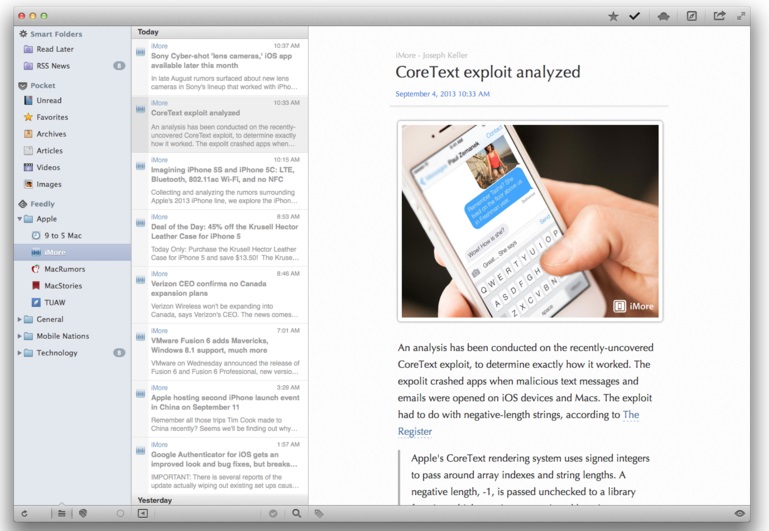 ※拾ってきた仮画像です。使われている実際のキャプチャを載せられたら差し替えお願いします。
※拾ってきた仮画像です。使われている実際のキャプチャを載せられたら差し替えお願いします。
Macを使っている方におすすめなのが、「Readkit」というRSSリーダーアプリとの連携です。
ただのRSSリーダーではなく、連携できるサービスが豊富なのが特徴です。
例えば、Pocketやevernoteもしっかり連携しているので、前項で紹介したような、feedly → Pocket → evernoteという手間を掛ける必要がありません。
ショートカットを自分で設定できたり、スマートフォルダという「夜見逃したくない記事が集まるフォルダ」があったりと、保存以外の面でもとても使いやすいアプリです。
定価は約10ドルなので、アプリにしてはやや高い方の部類かもしれませんが、決して損はしません。
5.情報をうまく扱うために活用を!
feedlyだけでもスピーディーに情報収集が出来ますが、Pocketやevernoteをうまく使えば、そのあとの「保存」を手間無く行うことができます。
マーケターにとって情報収集はとても重要な業務のひとつですが、より多くの情報をさばくためにこういった無料ツールを駆使することで、日々の無駄が解消され、もっと重要な業務に時間を回せるのではないでしょうか。

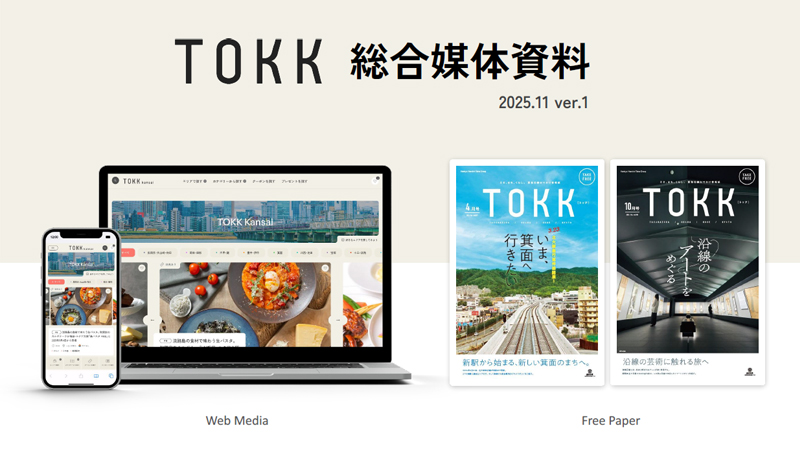









 “御社のサービス・媒体資料を掲載してみませんか?”
“御社のサービス・媒体資料を掲載してみませんか?”